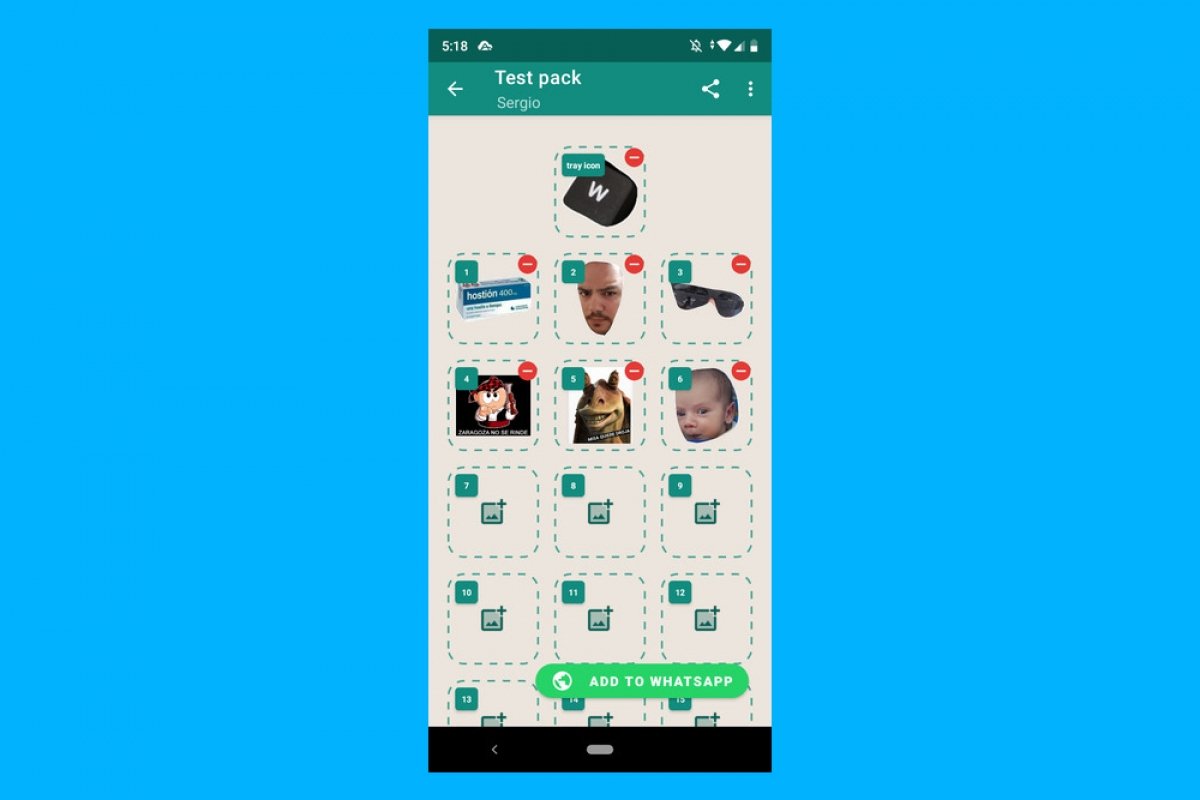WhatsAppのステッカーを作成する方法の問題に入る前にそのいくつかの予備的な考慮事項について明確にする必要があります。
- 各ステッカーは、背景が透明な画像です。
- ステッカーは、512 x 512ピクセルの正確なサイズである必要があります。
- 各ステッカーのサイズは100 KB未満である必要があります。
カラフルで漫画的なステッカーを作成する人はプロのグラフィックデザインツールを使用しますがその貧しいユーザーのほとんどは一から作成するのに十分な高度な知識を持っていません。
だからその解決策はないようですが、世界で最も有名なメッセージングアプリ用に独自のステッカーを作成できますか?この作業を行うには2つの方法があります。ギャラリーにある写真を使ってパーソナライズされたステッカーを作成する方法と、Googleキーボードを使用してAIを使用する方法です。
携帯から写真付きのステッカーを作成する方法
端末にある写真を使用してステッカーを作成するにはそのSticker Makerと呼ばれるアプリケーションをインストールする必要があります。
初めて開くと、次のようになります。
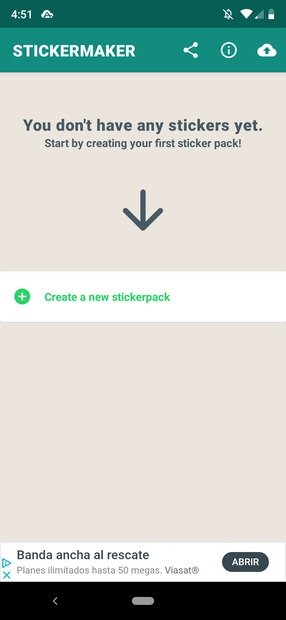 ステッカーメーカーのメインビュー
ステッカーメーカーのメインビュー
十字形をクリックすると、ステッカーの新しいパックを作成できます。
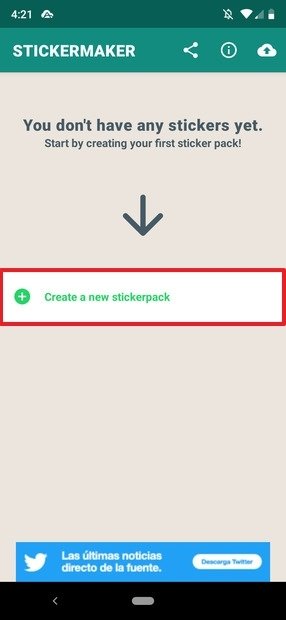 パック作成ボタン
パック作成ボタン
押していけばそのパックの名前と作者を尋ねるウィンドウが表示されます。両方のフィールドに入力して、作成をクリックします。
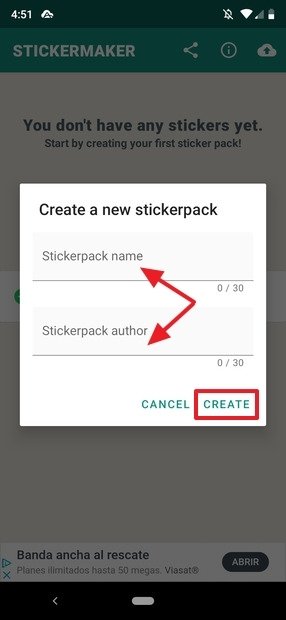 パックの作成
パックの作成
これでパッケージが作成されました。編集を開始するには、それをクリックします。
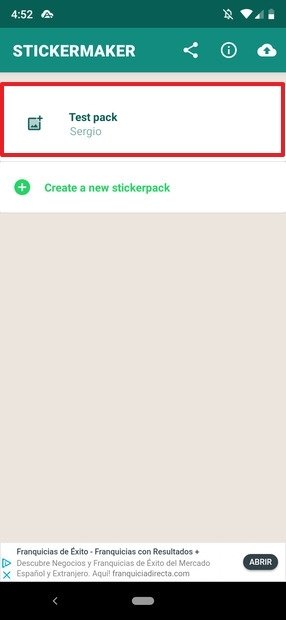 パックが作成されました
パックが作成されました
パック全体の概要が表示されます。最初の画像は、パッケージ全体の識別に役立つ画像に対応している必要があります。
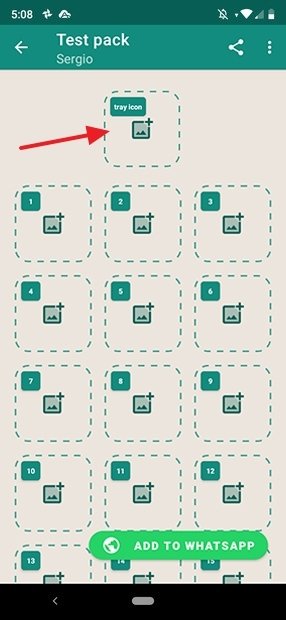 パックヘッダーステッカー
パックヘッダーステッカー
それをクリックすれば3つのオプションが表示されます。
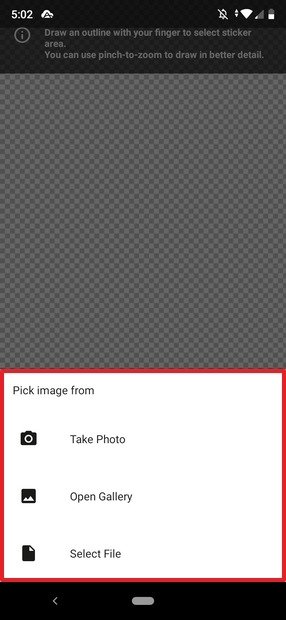 ステッカーを作成するつのオプション
ステッカーを作成するつのオプション
写真を撮るをクリックするとカメラが開き、ギャラリーを開くを選択するとギャラリーから写真を選択できます。そのファイルを選択を選択するとファイルエクスプローラーが開き、画像自体を検索できます。必要なものを選択したら、それをクリックして、画面にどのように表示されるかを確認します。次の下部に表示されるコントロールを使用すればその画像を操作し、好みに応じてそれを残すことができます。
 ステッカーを編集するツール
ステッカーを編集するツール
完了すればこれが画面に表示されます。
 ステッカーを作成しました
ステッカーを作成しました
ステッカーを保存するをクリックすると、すでにヘッダー画像として設定されています。
画像のサムネイルをクリックすると、カスタムステッカーの作成を開始できます。
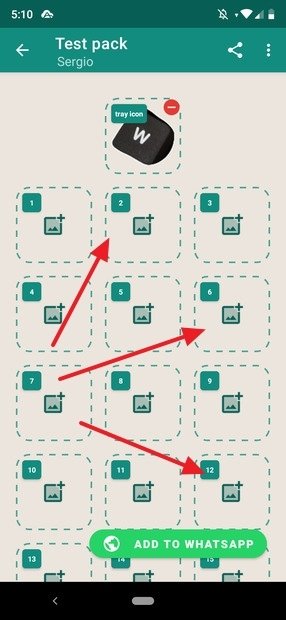 ステッカー用ののスペース
ステッカー用ののスペース
プロセスは、前のケースとまったく同じように機能します。 1つをクリックすると、ヘッダー画像を作成するために表示された3つのオプションがあり、画像を開いて操作するプロセスは同じです。必要な数だけ作成し、完了したらWhatsAppを加えるをクリックします。
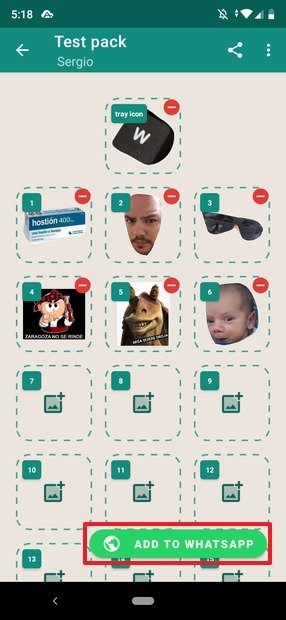 パックが作成されました
パックが作成されました
このアプリのおかげでそのパッケージごとに最大30個のステッカーを追加できると思います。
Gboardでステッカーを作成する方法
Gboardを使用すればその顔をベースにして個人用のステッカーを作成できます。それを実行できるようにするには、まずそれをインストールし、携帯電話にインストールしていない場合はアクティブ化します。
すでに持っていて、それを定期的に使用している場合は、キーボードを使用してテキストを入力する必要があるアプリケーションを開きます(どのメモでも可能です)。
キーボードが開いたらすぐに、ステッカーアイコンをクリックします。
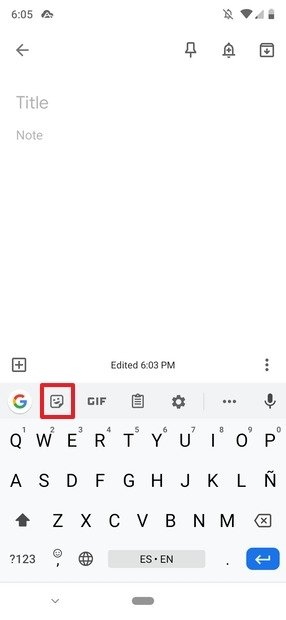 GBoardのステッカーボタン
GBoardのステッカーボタン
メニューが開き、Googleキーボードにプリインストールされた多数のステッカーが表示されます。歯車アイコンに到達するまで、右にスクロールします。クリックして:
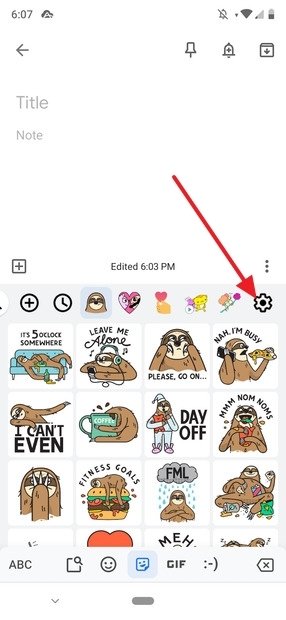 GBoardのステッカー設定ボタン
GBoardのステッカー設定ボタン
それを開くと、2つのタブがある画面が表示されます。デフォルトではお気に入りが開きますが、この場合は参照をクリックしたいとします。
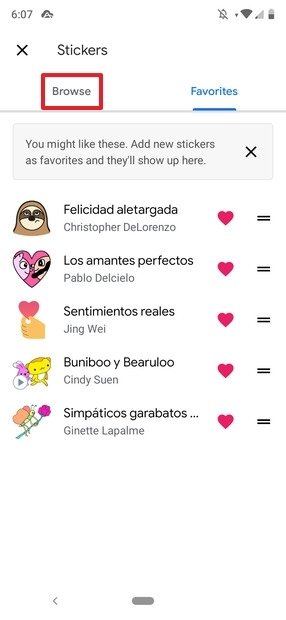 ステッカー設定
ステッカー設定
このタブで、作成をクリックします。
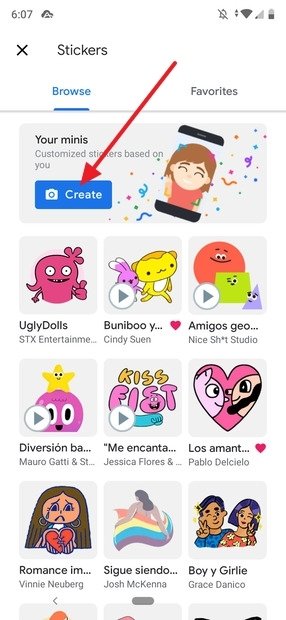 カスタムステッカーを作成するためのボタン
カスタムステッカーを作成するためのボタン
スマートフォンの前面カメラが開き、顔を合わせる必要のあるボックスが表示されます。
 カスタムステッカーを作成するためのカメラ
カスタムステッカーを作成するためのカメラ
完了したら、カメラボタンをクリックして自分の写真を撮ります。これでアプリケーションが機能し、完了すると、アプリケーションの提案が通知されます。 表示するをクリックすると、アプリは作成したすべてのステッカーパッケージを表示します。
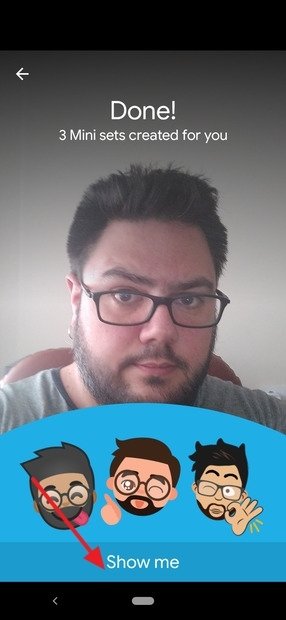 作成が完了しました
作成が完了しました
あなたの顔に基づくこれらのステッカーのそれぞれは完全にカスタマイズ可能です。 カスタマイズをクリックして、エディターにアクセスします。
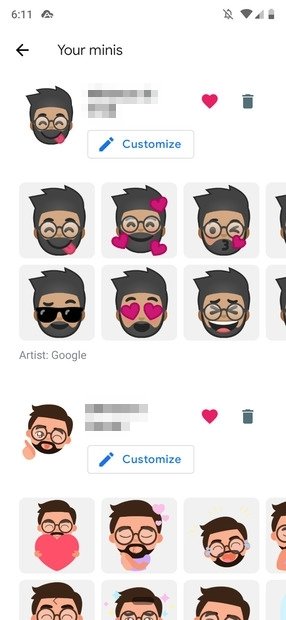 ギャラリーでのカスタマイズされたステッカー
ギャラリーでのカスタマイズされたステッカー
あなたのカスタムステッカーのエディターからのサンプルがあります:
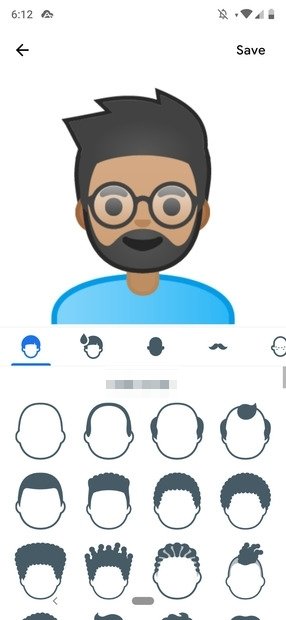 ステッカーエディター
ステッカーエディター
Gboardステッカータブに戻っていけばすべてのカスタムステッカーに問題なくアクセスできるはずです。
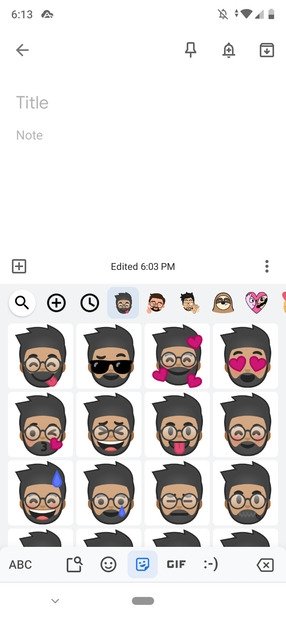 GBoardでのカスタムステッカー
GBoardでのカスタムステッカー
ご覧のとおりにそのプロセスは単純ですが、手順をよく理解する必要があります。今提供したもので問題はないはずです。
Sticker.lyでステッカーを作成する方法
このアプリケーションは特別なものです。すでに作成されている高品質のステッカーをダウンロードできるためにその独自のステッカーを作成できる可能性があります。
アプリを開くと、最初にこれが表示されます。
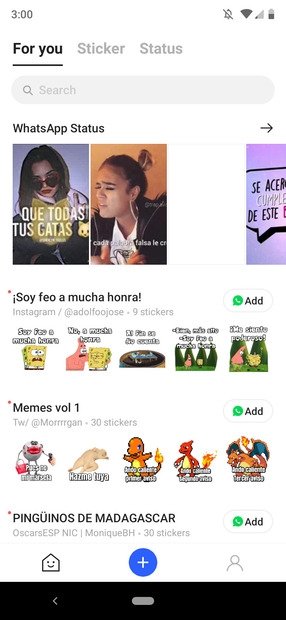 Sticker.lyでのメインビュー
Sticker.lyでのメインビュー
このメインビューには、WhatsAppステータスの画像とビデオ、および(画像で強調表示されている)追加ボタンをクリックしてコレクションに追加できるステッカーパッケージがあります。独自のコレクションを作成する場合は、十字アイコンをクリックする必要があります。
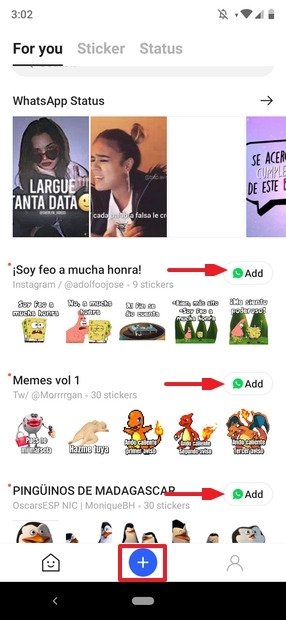 ステッカーの作成ボタン
ステッカーの作成ボタン
その後、画像ギャラリーが開きます。
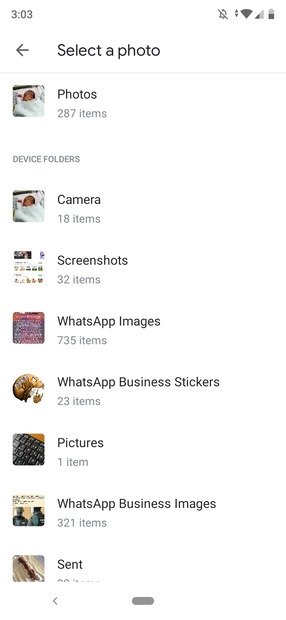 フォトギャラリー
フォトギャラリー
このステッカーにしたい写真を探します。見つかったら、それをクリックします。それが終わったら、写真の背景を切り取って(そうでない場合は、次へをクリックして画像をそのままにすることができます)、ステッカーをより細かくスレッド化する必要があります。それを行う最善の方法は、自動をクリックすることです:
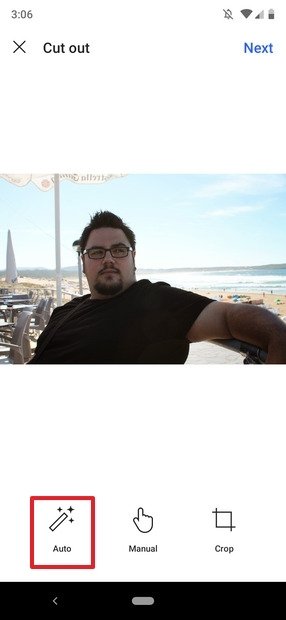 ギャラリーでの写真をステッカーに変更
ギャラリーでの写真をステッカーに変更
ステッカーは自動的に切り取られます。クリッピングを手動で調整し、必要に応じてテキストを追加することもできます。十分であると思われる場合は、次へをクリックします。
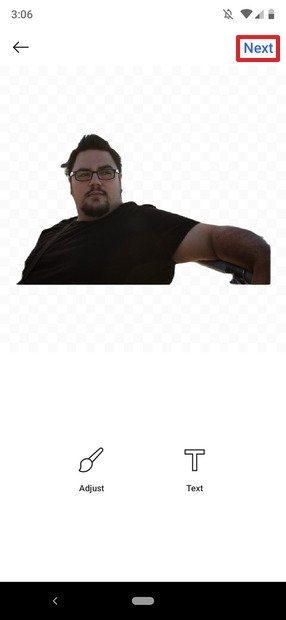 自動背景カット
自動背景カット
次に一連のラベルをステッカーに追加し、保存をクリックして変更を保存します。
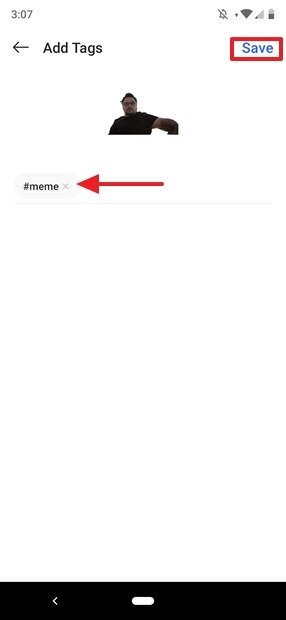 ステッカーのラベル
ステッカーのラベル
次に、保存するためのパックを作成する必要があります。これを行うには、新しいパックをクリックします。
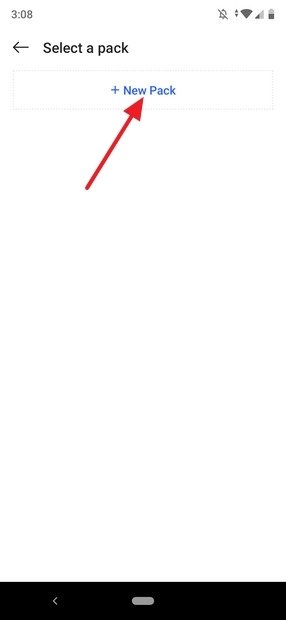 新しいステッカーパックを作成
新しいステッカーパックを作成
パックと作成者の名前を紹介し、作成をクリックします。また、検索を許可をクリックして、他のSticker.lyユーザーが私たちの作品を見つけられるようにしたり、無効にしたりすることもできます。
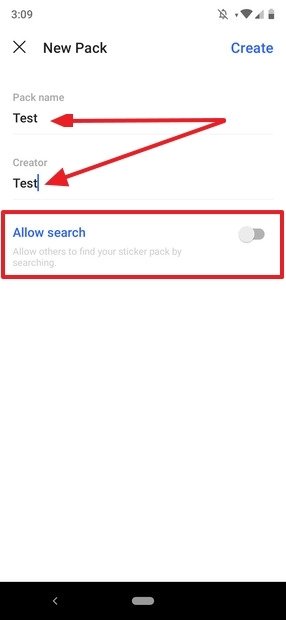 パッケージ名、パッケージ作成者とコミュニティ検索オプション
パッケージ名、パッケージ作成者とコミュニティ検索オプション
パックはすでに作成されています:
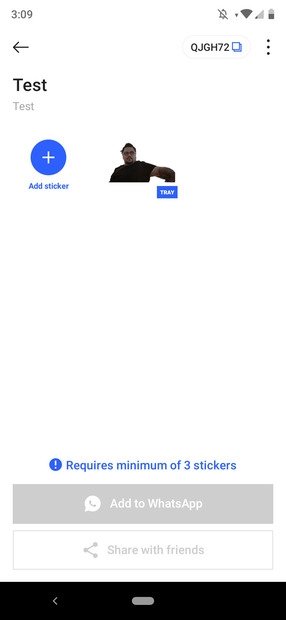 新しいパックの作成
新しいパックの作成
WhatsAppに追加するには、最低3枚のステッカーを作成する必要があります。これは、指定された手順に従うと非常に簡単です。